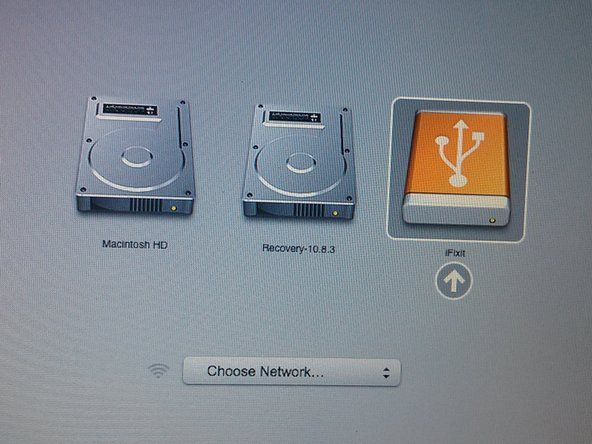HP Pavilion 15-au123cl
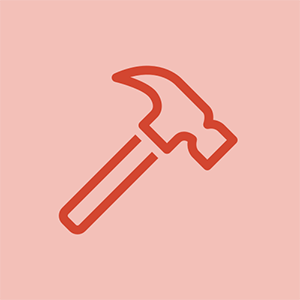
Rep: 11
Geplaatst op: 18/03/2019
Mijn HP-laptop is vandaag gestopt met werken. Wanneer het is ingeschakeld, brandt het aan / uit-lampje, maar het scherm is zwart. Het lampje van de Caps Lock-toets knippert in de volgende volgorde: 5 keer lang en 3 keer kort knipperen. De HP-website toont een mogelijk probleem met de systeemkaart. Er wordt niets weergegeven bij het aansluiten van een tweede monitor. Om het even welke ideeën om op te lossen?
Hallo, mijn model heeft geen verwijderbare RTC-batterij
ik heb hetzelfde probleem, maar ik heb mijn laptop op kde ferin os op een draagbare ssd geprobeerd de batterij te verwijderen maar niets het scherm gaat aan maar wordt zwart ik denk dat het te maken heeft met het kapot gaan van het scherm dat is mijn enige andere oplossing werkt prima als ik het op een extern beeldscherm aansluit, ik mis het dat mijn laptop functioneel is, er is een manier om het te repareren
de laptop is een hp pavillion dv4 1548dx
Wat als de laptop geen batterij heeft, kan worden verwijderd, het aan / uit-lampje brandt en de caps lock-knop blijft knipperen, kan iemand helpen alstublieft
@celsie_evans,
Wat is het modelnummer van de laptop?
zooooo ik kwam erachter dat mijn model het hp-logo heeft verlicht als het aan is ... maar het achterlicht is kapot omdat het niet oplicht, dus het is niets belangrijks heeft alleen een vervangend LCD-scherm nodig, bedankt voor alle hulp<3
7 antwoorden
Gekozen oplossing
 | Rep: 316.1k |
Hoi @taf
Zoals je zegt, is een 5.3-knippercode een probleem met het moederbord - 'De embedded controller wacht een time-out op het BIOS'.
Probeer het BIOS te resetten door de RTC-knoopcelbatterij te verwijderen en de hoofdbatterij los te koppelen van het moederbord.
Hier is een link naar de onderhoudshandleiding hiervan ontleend webpagina
Gebruik deze om toegang te krijgen tot de systemboard zodat u de RTC-batterij kunt verwijderen. (Let op de richting van de batterij voordat u deze verwijdert, zodat u deze op de juiste manier terugplaatst). Zorg ervoor dat de hoofdbatterij is losgekoppeld zodra deze toegankelijk is.
Nadat de RTC-batterij en de hoofdbatterij beide zijn losgekoppeld, voert u de procedure voor het ontladen van de resterende batterij uit, d.w.z. houd de aan / uit-knop ten minste 30 seconden ingedrukt om hopelijk het BIOS te herstellen naar de standaardwaarden.
Google Play-services blijven krijgen is gestopt
Terwijl de RTC-batterij leeg is, kunt u deze net zo goed testen om er zeker van te zijn dat deze nog steeds in orde is. Als het niet is, vervang het dan.
Hier is het onderdeelnummer voor de batterij 741976-001
Nadat je de RTC-batterij hebt vervangen, zet je de laptop weer in elkaar (vergeet de hoofdbatterij niet, doe dit zo laat mogelijk om problemen te voorkomen terwijl de laptop nog openstaat), sluit je de oplader aan en probeer je de laptop aan te zetten.
Hoi @jayeff
Bedankt voor je bericht. Na het loskoppelen van de batterij en het verwijderen van de RTC-batterij en het opnieuw aansluiten van zowel de laptop is gestart en is de fout gewist. Uw oplossing was duidelijk, beknopt en loste het probleem op. Dank je!!
Hoi @taf
Graag gedaan.
Blij dat het probleem is opgelost.
Excuses voor het ook niet vermelden dat u de tijd en datum (en eventuele andere BIOS-instellingen van de gebruiker) achteraf zou moeten resetten.
Proost.
Hoi @jayeff
Eigenlijk waren na het opnieuw opstarten de tijd en datum nog steeds ingesteld en werkt de notebook nog steeds prima. Ik vergat te bedanken voor het opnemen van de link naar de servicehandleiding. Het was nuttig om het te herzien en ik heb het bewaard voor toekomstig gebruik. 5 sterren voor uw hulp !!
Wat moet ik doen als mijn model geen RTC-batterij heeft?
@Oliver Poulteney,
Wat is het merk en het modelnummer van uw computer?
 | Rep: 316.1k maytag centennial washer vult zich niet met water |
Hallo @Bradfords willekeurig kanaal,
Probeer een zaklamp in een hoek dicht bij het scherm te laten schijnen om te controleren of er überhaupt afbeeldingen op het scherm staan wanneer de laptop is ingeschakeld en of er afbeeldingen op het externe beeldscherm staan.
Ze zullen erg zwak zijn als ze daar zijn, dus het kan helpen om dit in een verduisterde kamer te proberen.
Als u afbeeldingen kunt zien, is er een probleem met de achtergrondverlichting. U heeft de schema's van het moederbord nodig om te bepalen of het probleem op het moederbord, de videokabel of in het LCD-paneel zit. Probeer online te zoeken naar (voeg moederbord ‘bordnummer’ in) schema's om hopelijk de schema's te vinden. Als u de schema's wel vindt, kunt u het probleem mogelijk oplossen als het probleem zich op het moederbord bevindt. Als het zich in het LCD-paneel bevindt, moet het paneel worden vervangen omdat het niet kan worden gerepareerd. Als u geen schema voor het moederbord kunt vinden, kunt u als doe-het-zelfreparatie alleen het LCD-paneel vervangen en controleren of de vervanging goed werkt
Hier is de onderhouds- en servicegids voor uw laptopserie.
Ga naar p.91 om de noodzakelijke vereiste stappen te bekijken en vervolgens de procedure voor het verwijderen / vervangen van het beeldscherm.
De procedure stelt u in staat toegang te krijgen tot de beeldschermpaneelkabel op het moederbord, zodat kan worden gecontroleerd of deze goed vastzit en ook niet beschadigd is wanneer deze door het scharnier gaat om bij het deksel enz. Te komen.
Het onderdeelnummer van het LCD-paneel staat bovenaan p.91.
Zoek online met alleen het onderdeelnummer , passend bij uw specifieke laptop, in de zoekterm van uw browser om resultaten voor leveranciers van het onderdeel te krijgen.
zou het kunnen komen doordat mijn vader het op een kussen op de grond gooide en er vervolgens tegen schopte en hij het lcd-scherm kon rukken? ik zal proberen dat een fakkel te laten schijnen
@Bradfords willekeurig kanaal,
Het zal zeker niet veel goeds doen om een elektronisch apparaat op een dergelijke manier te behandelen.
Als er helemaal geen beelden zijn, of zelfs als die er zijn, is de kans groot dat het het paneel is dat het probleem is of op zijn minst als aan het deksel is getrokken dat de videokabel is beschadigd waar deze door het scharnier gaat om van het moederbord tot het deksel.
De aansluitingen in een LCD-paneel zijn kwetsbaar en u zou geluk hebben als ze een dergelijke behandeling zouden doorstaan.
Het verbaast me dat de laptop het net zo goed heeft doorstaan, aangezien hij nog steeds goed genoeg functioneert om hem met een externe monitor te kunnen gebruiken.
 | Rep: 13 |
Heb je een Harde reset?
Zet je laptop uit.
Verwijder de stroom en de batterij
Houd de aan / uit-knop 60 seconden ingedrukt en laat los.
Plaats uw batterij en sluit de oplader aan.
Start uw laptop opnieuw op om te zien of deze nu werkt.
De laptop heeft een ingebouwde accu. Verandert dit uw aanbeveling?
 | Rep: 316.1k |
Hoi @Ms Mandy,
Uw laptopmodel heeft geen RTC-batterij.
mijn motorola droid gaat niet aan
Volgens deze , naar 5.3 (knipperend) patroon geeft een probleem aan op de Systeemkaart De ingebouwde controller heeft een time-out tijdens het wachten op het BIOS.
U zegt: “Ik heb elke methode geprobeerd. Ik kan dit niet oplossen. ', Maar dit zegt niet wat je precies hebt of niet hebt geprobeerd
Heeft u geprobeerd het hoofdbatterij van het moederbord en vervolgens 30 seconden op de aan / uit-knop drukken om te proberen het BIOS te resetten?
Als je het volgende niet hebt gedaan:
Koppel de oplader los als deze is aangesloten en open vervolgens de laptop en koppel de hoofdbatterij los en houd de aan / uit-knop van de laptop 30 seconden ingedrukt en laat vervolgens de knop los. Sluit de hoofdbatterij weer aan, zet de laptop weer in elkaar, sluit de oplader aan en zet hem aan en probeer de laptop aan te zetten.
Hier is de onderhouds- en servicegids voor de laptop, hieruit gehaald webpagina Ga naar p.29 om de noodzakelijke eerste vereiste stappen te bekijken en vervolgens de procedure om de batterij te verwijderen.
Als je hebt:
Dan heb je een moederbordprobleem
 | Rep: 1 |
Welp, het was de achtergrondverlichting, ik ga een video van YouTube linken die ik heb geüpload en laat zien wat het doet
 | Rep: 316.1k |
@Stephanie Rew
Een 3: 2-foutcode is een geheugenprobleem
Zoek online naar 'HP Pavilion 15 CC (voeg modelnummer in) servicehandleiding' om de handleiding te vinden,
Dit laat zien hoe u de modules correct van het moederbord verwijdert.
Verwijder de modules en plaats ze vervolgens opnieuw en kijk of dit de laptop herstelt.
Volg de instructies vooral over het loskoppelen van de batterij voordat u verder in de laptop begint
Als er 2 modules zijn en het nog steeds niet werkt, probeer er dan maar één te installeren en probeer het. Als het nog steeds niet goed is, probeer dan de andere. Als het nog steeds niet goed is, probeer dan de verschillende slots voor het geval er een defect is. Probeer elke module in elke sleuf enz.
 | Rep: 316.1k |
Hallo @Amy Martin
Wat is het modelnummer van de laptop zoals weergegeven op het informatielabel aan de onderkant van de laptop?
Probeer de laptop te starten veilige modus en controleer of er een display is.
Als er een probleem is met de driver, is er een probleem met de laptop.
Probeer het volgende:
Schakel de laptop in en wanneer deze opstart in Windows, stopt u de laptop geforceerd door de aan / uit-knop ingedrukt te houden totdat deze wordt uitgeschakeld. Laat vervolgens de knop los
Doe dit 3 keer achter elkaar, d.w.z. start> boot> geforceerd afsluiten> start> boot> geforceerd afsluiten> start> opstarten etc.
Bij de derde poging zou het moeten opstarten in de Windows Recovery Environment-menu's.
Als dit het geval is, gaat u naar Problemen oplossen> Geavanceerd> Opstartherstel en volgt u de aanwijzingen.
Niet doen selecteer 'Reset deze pc', want als u hierna de verkeerde optie selecteert, worden al uw gegevens gewist wanneer Windows opnieuw wordt geïnstalleerd.
Tim Funk